Wbudowane narzędzia do udostępniania w iTunes ułatwiają słuchanie pojedynczej biblioteki muzyki na kilku komputerach w sieci domowej lub biurowej.
Dostosowując kilka ustawień za pomocą okienek preferencji iTunes, możesz kontrolować, kto może uzyskać dostęp do Twojej sieci, co tam znajdziesz, i jak własne nawyki zdalnego słuchania mogą aktualizować udostępnione listy odtwarzania i statystyki.
Tradycyjne udostępnianie sieci
Był to pierwszy - i jednocześnie jedyny - wybór, jeśli chciałbyś udostępnić swoją bibliotekę iTunes. Jest to prosta operacja jednym kliknięciem, z kilkoma opcjami, które pozwalają precyzyjnie kontrolować to, co jest udostępniane i komu.
Użytkownicy komputerów Mac znajdą to ustawienie w iTunes, Preferencje, a następnie Udostępnianie. W iTunes dla Windows jest to Edit, Preferences, a następnie Sharing. Jeśli chcesz udostępnić wszystko, zaznacz pole "Udostępnij moją bibliotekę w mojej sieci lokalnej" i pozostaw inne ustawienia domyślne.
iTunes udostępnia tylko zawartość w lokalnej podsieci, więc nie będzie dostępna poza twoją siecią. Jeśli używasz iTunes w biurze, może się okazać, że nie jest on dostępny w Twoim miejscu pracy, w zależności od struktury Twojej sieci korporacyjnej.
Jeśli jednak chcesz kontrolować, co jest dostępne, zamiast nadawać wszystko, wybierz "Udostępnij wybrane playlisty" i wybierz listy odtwarzania, które chcesz upublicznić, zaznaczając pola obok nich. Zastosowanie ograniczeń w ten sposób oznacza, że możesz udostępnić pojedynczą ścieżkę lub album, tworząc nową listę odtwarzania dla tego elementu.
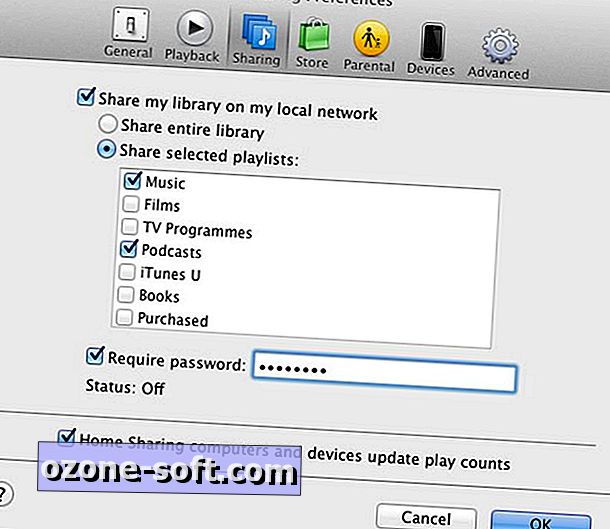
Możesz jeszcze bardziej wzmocnić swoje bezpieczeństwo, ustawiając hasło. Połącz każdą z tych miar i możesz udostępnić wybrane ścieżki tylko tym, którym zdecydujesz się podać hasło, i tylko wtedy, gdy są zalogowani do tej samej sieci, co Ty.
To dobry początek, ale nie jest idealny ...
Dzielenie mieszkania
Tradycyjny model udostępniania sieci opisany powyżej to zasadniczo tylko do odczytu metoda dzielenia się muzyką. Jeśli skonfigurujesz bibliotekę na serwerze macierzystym i udostępnisz ją w ten sposób, będziesz mieć dostęp do wszystkich swoich utworów, ale Twoja główna biblioteka nie będzie wiedziała nic na temat twoich interakcji.
To problem, jeśli skonfigurowałeś inteligentne biblioteki do śledzenia najczęściej słuchanych, najmniej słyszanych, ostatnio odtwarzanych utworów itd., Ponieważ nie odzwierciedlają one twoich nawyków słuchania. Co gorsze, jeśli używasz tej biblioteki głównej do pobierania podcastów, nie potrwa to długo, zanim Twoja biblioteka główna przestanie się aktualizować.
iTunes automatycznie zatrzymuje pobieranie nowych odcinków podcastów, jeśli zauważy, że ich ostatnio nie słuchałeś. Opisana wyżej metoda udostępniania sieci nie znajduje odzwierciedlenia w Twojej wspólnej bibliotece głównej, co oznacza, że jeśli chodzi o iTunes, straciłeś zainteresowanie plikami do pobrania i zawiesisz subskrypcję.
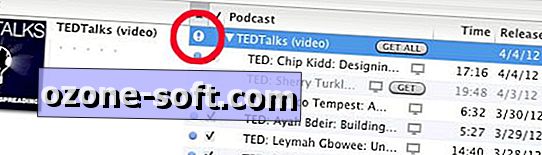
Funkcja Home Sharing w iTunes może być ustawiona na aktualizację pliku głównego, gdzie tradycyjne udostępnianie w sieci nie jest możliwe.
Funkcja Home Sharing korzysta z Twojego Apple ID - tej samej nazwy użytkownika i hasła, których używasz do pobierania aplikacji i utworów ze sklepu iTunes Store - aby zalogować się do zdalnej biblioteki i zachować zapis swoich nawyków słuchania. Tak więc, jeśli zdalnie odtwarzasz odcinek subskrypcji podcastu, jest on oznaczony jako słuchany w głównej bibliotece iTunes, co w konsekwencji nie zatrzymuje pobierania kolejnych odcinków.
Musisz zmienić dwa ustawienia, aby działało. Najpierw kliknij Zaawansowane, a następnie "Włącz współdzielenie domowe", podaj swój Apple ID i hasło i kliknij "Utwórz domowe udostępnianie". Dzięki temu Twoje ślady są widoczne w sieci dla każdego, kto jest zalogowany na Twoje konto przy użyciu tego samego identyfikatora Apple ID (maksymalnie pięć urządzeń).
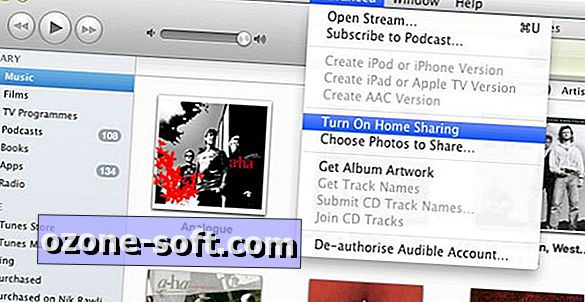
Teraz, aby upewnić się, że nawyki zdalnego słuchania są nagrywane w głównej bibliotece iTunes, wróć do sekcji Preferencje panelu preferencji i zaznacz pole obok opcji "Domowe udostępnianie komputerów i urządzeń aktualizuj liczbę odtworzeń".
Po skonfigurowaniu Home Sharing możesz także odtwarzać swoją bibliotekę główną na iPhonie, iPadzie lub iPodzie Touch, gdy jesteś podłączony do tej samej sieci. Umożliwi to dostęp do pełnej biblioteki muzycznej bez instalowania jej na urządzeniu lub płacenia za subskrypcję iTunes Match.
Aby go włączyć, otwórz aplikację Ustawienia, przewiń w dół do Muzyka i wprowadź swój identyfikator Apple ID i hasło w sekcji Udostępnianie domowe.
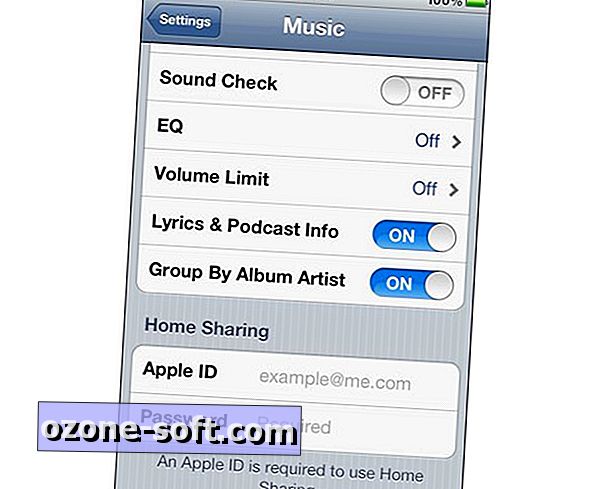
Teraz, gdy chcesz przeglądać udostępnioną bibliotekę, otwórz aplikację Muzyka na iOS i dotknij Więcej, a następnie Udostępnione. To wywoła krótkie menu pokazujące wszystkie udostępnione biblioteki w twojej sieci, do której masz dostęp. Stuknij ten, który właśnie utworzyłeś, aby uzyskać dostęp do jego zawartości. Szary pasek u góry ekranu ostrzega, że nie przeglądasz multimediów zapisanych na urządzeniu.
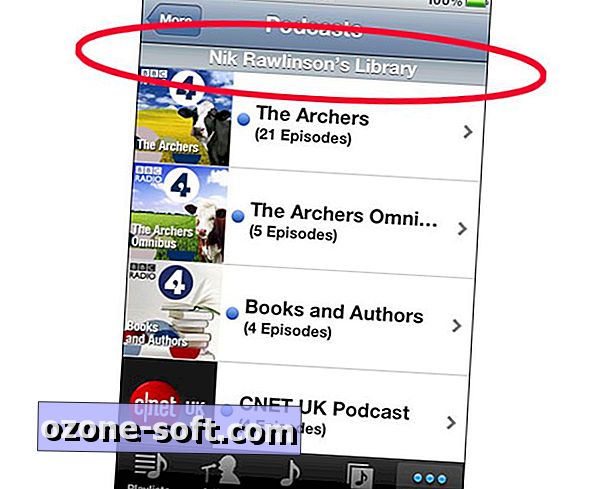
Pamiętaj, że jeśli nie zmieniłeś domyślnego paska menu muzyki, musisz dotknąć Więcej, aby znaleźć podcasty.
Synchroniczne udostępnianie
Narzędzia do udostępniania Apple tylko udostępniają bibliotekę w sieci lokalnej. Właśnie dlatego wprowadzono płatną usługę iTunes Match, dzięki której kopie twojej biblioteki są dostępne za pośrednictwem jej serwerów iCloud, dzięki czemu można uzyskać dostęp do dowolnego miejsca na dowolnym urządzeniu.
Istnieją jednak przypadki, gdy iTunes Match jest przesadny. Edytory wideo, na przykład, używające iMovie do kompilowania materiału, często wykorzystują darmowe efekty dźwiękowe i utwory licencjonowane bezpośrednio z biblioteki iTunes, dzięki doskonałej i całkiem prostej przeglądarce multimediów, która pozwala udostępniać iTunes, iPhoto i iMovie aktywa między każdą aplikacją.
Jeśli chcesz zachować licencjonowaną lub wolną od opłat bibliotekę tego typu do pracy, którą będziesz prowadzić na więcej niż jednym komputerze, to ma sens mieć tę samą bibliotekę dostępną w każdej lokalizacji, co może być trudne, jeśli nie wszystkie twoje maszyny znajdują się w tej samej sieci.
Ponieważ jednak nie musisz przechowywać biblioteki w folderze, który dyktuje Apple, pojawiają się dwa proste rozwiązania. Po pierwsze, możesz przechowywać swoją bibliotekę na przenośnym dysku twardym, który możesz przenosić z jednego miejsca pracy do drugiego. Po drugie, możesz przenieść swoją bibliotekę do synchronizowanego folderu, na przykład jednego połączonego z kontem Dropbox.
Nie próbuj udostępniać dużej biblioteki pełnej muzyki w ten sposób, ponieważ synchronizacja zajmie dużo czasu, ale w przypadku małych bibliotek roboczych jest to prosta. Przeciągnij bibliotekę do nowej lokalizacji w Dropbox, otwórz ponownie panel preferencji iTunes i kliknij Zaawansowane, potem Zmień ... i wskaż iTunes w nowym domu swojej biblioteki.
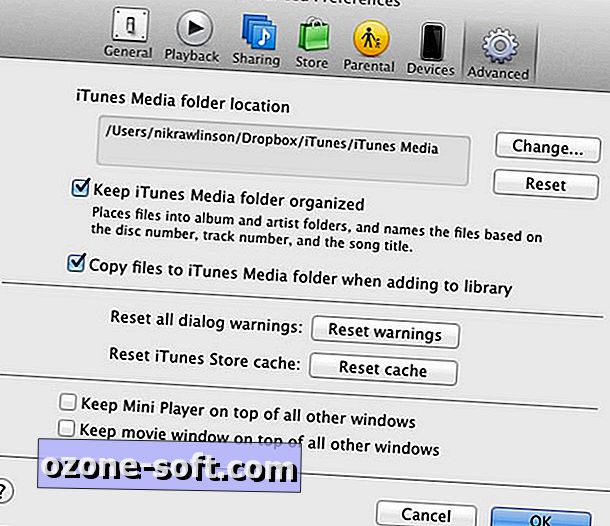
Nie powinieneś zauważać żadnej różnicy w sposobie działania pierwszego komputera, ale będziesz musiał wprowadzić podobną zmianę do drugiego komputera, wskazując go w bibliotece Dropbox, aby uzyskać dostęp do zsynchronizowanych ścieżek. Jeśli używasz komputera Mac i nie możesz ustawić tego ustawienia, zamknij iTunes i uruchom ponownie, przytrzymując Alt, aby otworzyć okno dialogowe, w którym możesz wybrać synchronizowaną bibliotekę.



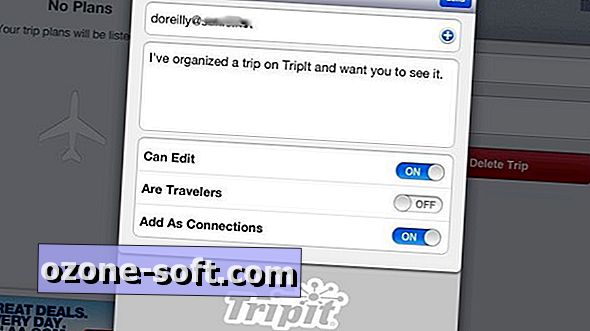







Zostaw Swój Komentarz